win10无线网密码查看 win10系统如何找回WiFi密码
更新时间:2023-10-28 16:50:02作者:jiang
win10无线网密码查看,在我们日常生活中,无线网络已经成为了我们不可或缺的一部分,有时我们可能会忘记我们所连接的WiFi密码,这给我们的网络使用带来了一些不便。幸运的是Win10系统为我们提供了一种简单的方法来找回WiFi密码。通过简单的步骤,我们可以轻松地查看并找回我们曾经连接过的无线网络密码。本文将介绍Win10系统如何找回WiFi密码,让我们能够更加便捷地使用无线网络。
具体步骤:
1.首先,我们在电脑的右下角找到目前正在连接的WiFi名称。然后点击鼠标右键,选择弹出的“打开网络和Internet设置”,如下图所示...
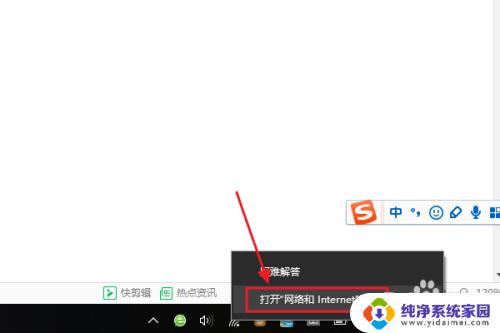
2.接着在跳转到的网络和Internet设置对话框,我们点击“更改适配器选项”。然后在网络连接列表中找到自己的那个WiFi名称;
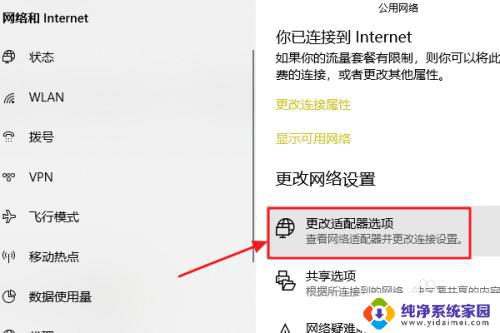
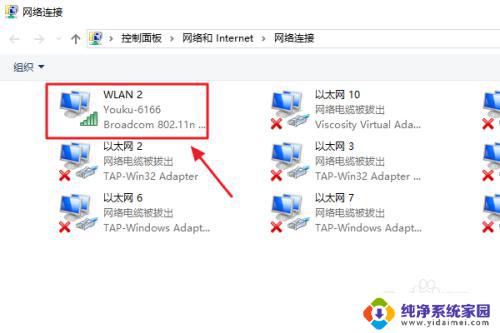
3.随后还是用右键点击,这次我们选择“状态”,接着即可弹出WLAN状态对话框,如图二...
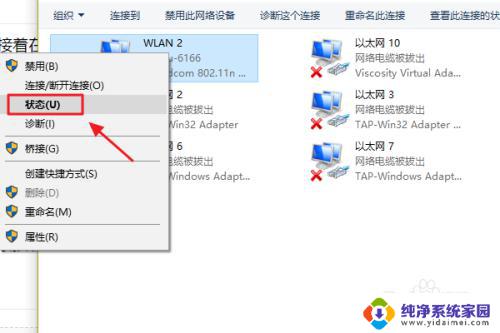
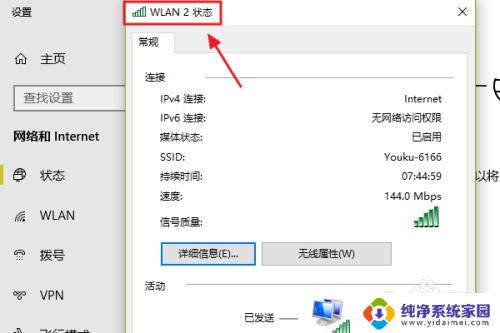
4.此对话框的中间位置有一项“无线属性”,我们点击它以后可以看到自己无线网的网络属性,我们切换至“安全”;
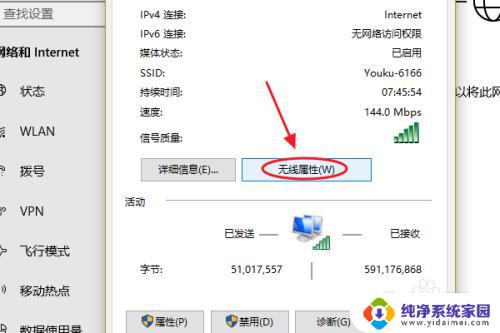
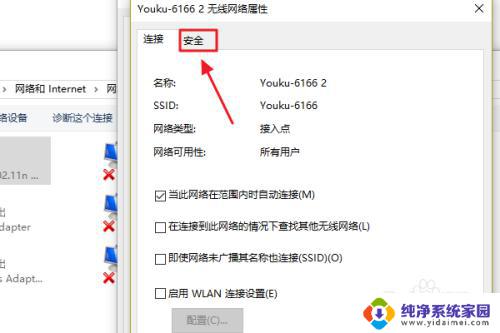
5.这时就能看到一项“网络安全密钥”,也就是我们俗称的WiFi密码了。不过系统默认的是隐藏状态,我们只需勾选下方的显示字符,即可看到密码了;
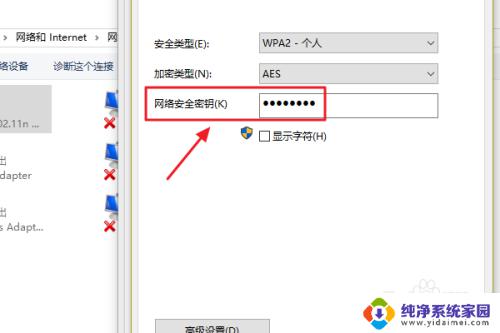
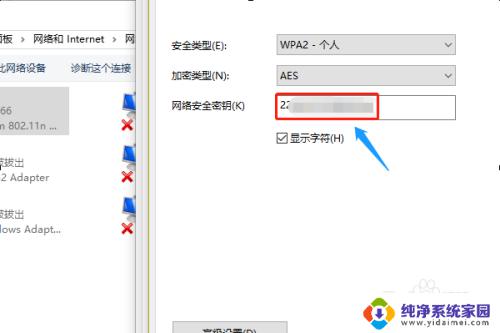
以上就是win10无线网密码查看的全部内容,有出现这种情况的小伙伴可以尝试按照小编的方法来解决,希望这些方法对大家有所帮助。
win10无线网密码查看 win10系统如何找回WiFi密码相关教程
- win10无线密码查看wifi密码 win10系统如何查看已保存的WiFi密码
- win10怎么看无线网密码 win10系统如何查看已连接WiFi密码
- win10看无线密码 win10系统如何查看保存的WiFi密码
- win10怎么找wifi密码 win10系统如何查看WiFi密码的具体步骤
- win10电脑如何查看wifi密码 win10系统如何查看保存的WiFi密码
- 电脑查看wifi密码win10 win10系统如何查看已保存WiFi的密码
- windows10无线网密码怎么看 win10如何查看已连接无线网络密码
- win10怎样看wifi密码 win10系统如何查看已连接WiFi的密码
- win10 查wifi密码 如何在win10系统中查看WiFi密码
- win10怎样查看wifi密码 win10系统如何修改WiFi密码
- 怎么查询电脑的dns地址 Win10如何查看本机的DNS地址
- 电脑怎么更改文件存储位置 win10默认文件存储位置如何更改
- win10恢复保留个人文件是什么文件 Win10重置此电脑会删除其他盘的数据吗
- win10怎么设置两个用户 Win10 如何添加多个本地账户
- 显示器尺寸在哪里看 win10显示器尺寸查看方法
- 打开卸载的软件 如何打开win10程序和功能窗口